快速入門:開始使用搭配 GPU 的 Azure Stack Edge Pro
本快速入門詳細說明部署 Azure Stack Edge Pro GPU 裝置所需的必要條件和步驟。 快速入門的步驟會在 Azure 入口網站和裝置的本機 Web UI 上執行。
完成整個程序大約需要 1.5 小時。 如需詳細的逐步指示,請移至教學課程:準備部署 Azure Stack Edge Pro GPU。
必要條件
開始部署之前,請確定已符合下列必要條件:
- Azure Stack Edge Pro GPU 裝置已傳遞至您的站台,並且拆封並掛接在機架上。
- 設定網路,讓您的裝置可連線到列出的 URL 模式和連接埠。
- 您具有 Azure 訂用帳戶的擁有者或參與者存取權。
- 在 Azure 入口網站中移至 [首頁] > [訂用帳戶] > [您的訂用帳戶] > [資源提供者]。 搜尋
Microsoft.DataBoxEdge並註冊資源提供者。 如果您要建立 IoT 中樞資源以部署計算工作負載,請重複相關步驟以註冊Microsoft.Devices。 - 確定您至少有 2 個免費的靜態連續 IP 可供 Kubernetes 節點使用,且至少有 1 個靜態 IP 可用於 IoT Edge 服務。 對於您部署的每個模組或外部服務,您會需要 1 個以上的 IP。
- 請參閱部署檢查清單,以了解裝置設定所需的一切。
部署步驟
安裝:透過乙太網路跳接纜線或 USB 乙太網路介面卡,將連接埠 1 連線至用戶端電腦。 透過 SFP+ 銅纜線或使用具有 RJ45 跳線的連接埠 2,將資料的至少一個其他裝置連接埠 (連接埠 3 到連接埠 6,最好是 25 GbE) 連線至網際網路。 將隨附的電源線連線至電源供應器,並連線至不同的配電插座。 按下前端面板上的電源按鈕以開啟裝置。
請參閱 Cavium FastlinQ 41000 系列互通性矩陣,以取得相容的網路纜線和交換器。
以下是部署裝置所需的最低佈線設定:
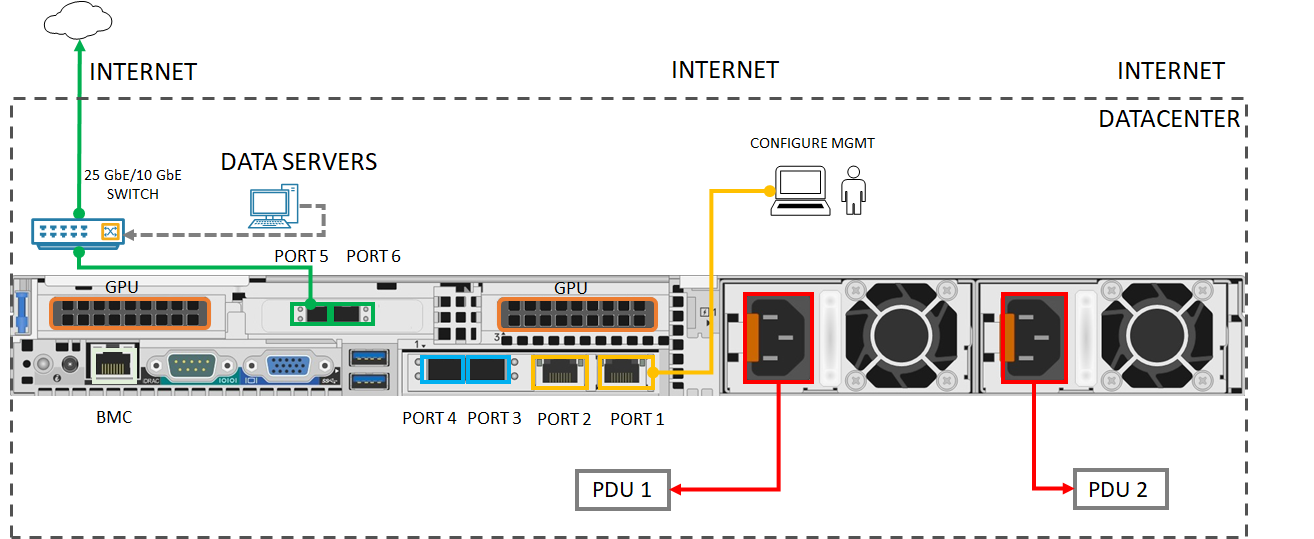
連線:使用靜態 IP 位址 192.168.100.5 和子網路 255.255.255.0,在電腦的乙太網路介面卡上設定 IPv4 設定。 開啟瀏覽器,並經由 https://192.168.100.10 連線至裝置的本機 Web UI。 這可能需要幾分鐘的時間。 當您看到安全性憑證警告時,請繼續進入網頁。
登入:使用預設密碼 Password1 登入裝置。 變更裝置管理員密碼。 密碼必須包含 8 到 16 個字元,並且包含下列其中 3 種字元:大寫、小寫、數值和特殊字元。
設定網路:如果您的網路中有 DHCP 伺服器,請接受連線資料連接埠的預設 DHCP 設定。 否則,請提供 IP、DNS 伺服器和預設閘道。 請參閱網路設定的詳細資訊。
設定計算網路:在裝置上啟用連接埠以建立虛擬交換器。 在您建立交換器的相同網路中,為 Kubernetes 節點輸入 2 個免費的連續靜態 IP。 提供至少 1 個靜態 IP 讓 IoT Edge Hub 服務存取計算模組,並且為您想要從 Kubernetes 叢集外部存取的每個額外服務或容器提供 1 個靜態 IP。
必須要有 Kubernetes 才能部署所有容器化的工作負載。 如需計算網路設定的詳細資訊,請參閱。
設定 Web Proxy:如果您在環境中使用 Web Proxy,請在
http://<web-proxy-server-FQDN>:<port-id>中輸入 Web Proxy 伺服器 IP。 將驗證設定為 [無]。 請參閱 Web Proxy 設定的詳細資訊。設定裝置:輸入裝置名稱和 DNS 網域,或接受預設值。
設定更新伺服器:接受預設的 Microsoft Update 伺服器,或指定 Windows Server Update Services (WSUS) 伺服器和伺服器的路徑。
設定時間設定:接受預設的時間設定,或設定區域網路上的時區、主要 NTP 伺服器和次要 NTP 伺服器,或設為與公用伺服器相同。
設定憑證:如果您變更了裝置名稱和 (或) DNS 網域,則必須產生憑證或新增憑證,以啟用裝置。
- 若要測試非生產工作負載,請使用產生憑證選項。
- 如果您自備憑證 (包括簽署鏈結),請以適當的格式新增憑證。 請務必先上傳簽署鏈結。 請參閱建立憑證和透過本機 UI 上傳憑證。
啟用:取得啟用金鑰
- 在 Azure 入口網站中,移至您的 Azure Stack Edge 資源,然後移至 [Azure Stack Edge 資源] > [概觀] > [裝置設定] > [啟用] > [產生金鑰]。 複製金鑰。
- 在本機 Web UI 中移至 [開始使用] > [啟用],並提供啟用金鑰。 套用金鑰時,啟用裝置需要幾分鐘的時間。 當系統提示您安全地儲存裝置金鑰以供日後復原使用時,請下載
<device-serial-number>.json 檔案。
設定計算:在 Azure 入口網站中,移至 [概觀] > [裝置]。 確認裝置處於 [線上] 狀態。 在左窗格中,移至 [Edge 計算] > [開始使用] > [設定 Edge 計算] > [計算]。 請提供現有或新的 IoT 中樞服務,並等候約 20 分鐘,讓計算進行設定。 請參閱教學課程:在 Azure Stack Edge Pro GPU 裝置上設定計算
您已準備就緒,可透過 IoT Edge、透過 kubectl 或透過已啟用 Azure Arc 的 Kubernetes 在裝置上部署計算工作負載! 如果您在設定期間遇到任何問題,請參閱針對 Azure Stack Edge Pro GPU 裝置、憑證問題或 IoT Edge 問題進行疑難排解。